Windows operativsystem sysselsätter ett flertal processer och tjänster i bakgrunden. Dessa är designade för att starta automatiskt och är fundamentala för att Windows 10 ska fungera problemfritt. Dessa processer är kontinuerligt aktiva, men är konstruerade för att vara resurssnåla och inte belasta systemet i onödan.
Åtgärda Hög Minnesanvändning Av Desktop Window Manager
Desktop Window Manager, eller DWM.exe som den identifieras i Aktivitetshanteraren, är en central systemprocess som ansvarar för de grafiska elementen (animationer, övergångar, skrivbordsbakgrund) i ditt operativsystem. Denna process är ständigt i drift och ska normalt sett inte ta upp en betydande mängd minne.
Om Desktop Window Manager oväntat konsumerar mycket minne, kan följande åtgärder prövas:
1. Omstart av Explorer.exe
Problem med DWM.exe-processen kan ibland lösas genom en enkel omstart av Windows Explorer (Explorer.exe).
Öppna Aktivitetshanteraren.
Navigera till fliken ”Processer”.
Leta upp ”Windows Explorer” och markera den.
Klicka på knappen ”Starta om” längst ned till höger.
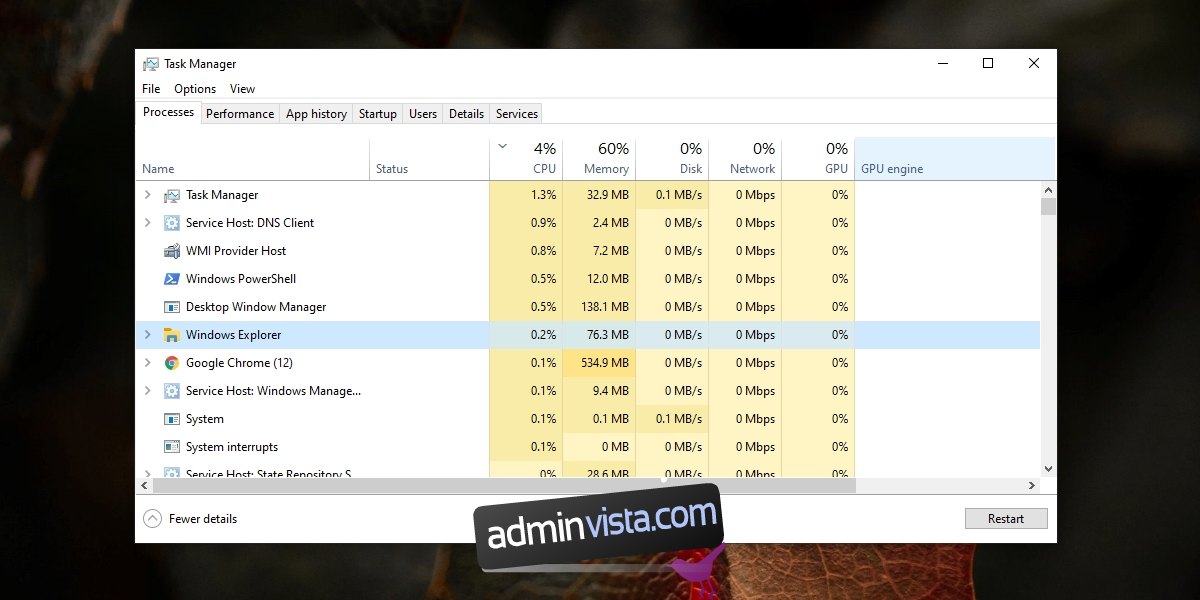
2. Kontroll av Grafikdrivrutin
En inaktuell grafikdrivrutin kan skapa problem med DWM.exe. Även om en nyligen uppgraderad drivrutin har inkompatibilitet kan det leda till onödig minnesanvändning av DWM.exe.
Starta Enhetshanteraren.
Expandera kategorin ”Bildskärmskort”.
Högerklicka på din inbyggda grafikadapter och välj ”Uppdatera drivrutin”.
Sök automatiskt efter tillgängliga drivrutinsuppdateringar och installera dem.
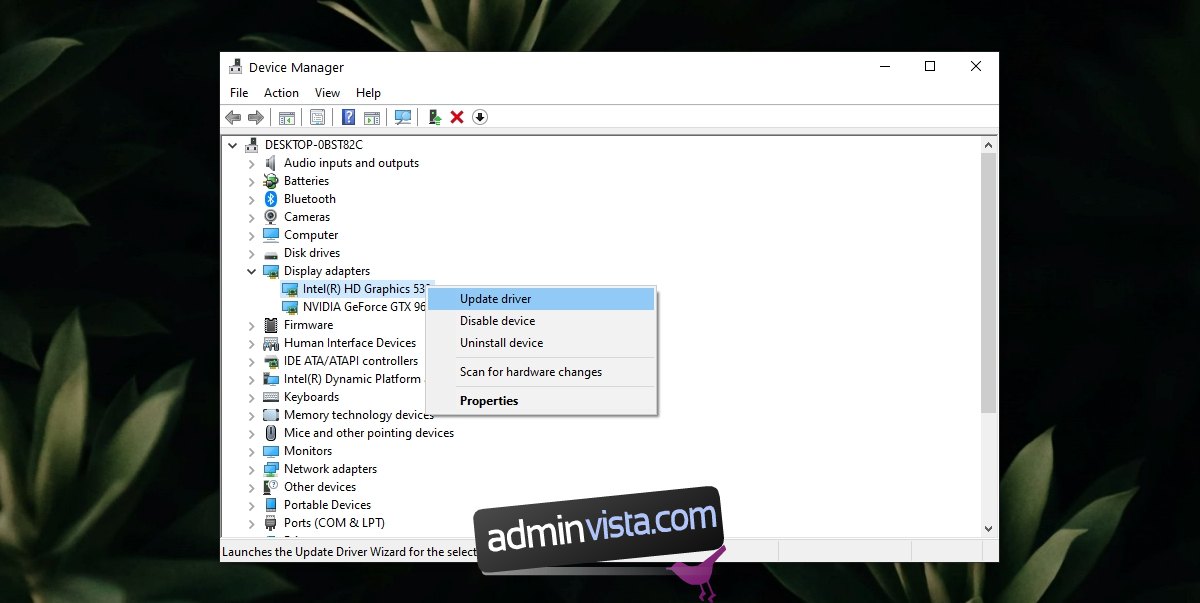
Om grafikdrivrutinen nyligen har uppdaterats, försök att återställa den till en tidigare version.
Öppna Enhetshanteraren.
Expandera ”Bildskärmskort”.
Dubbelklicka på den inbyggda grafikadaptern.
Välj fliken ”Drivrutin”.
Klicka på ”Återställ drivrutin”.
Om du har en dedikerad GPU, upprepa processen även för den.
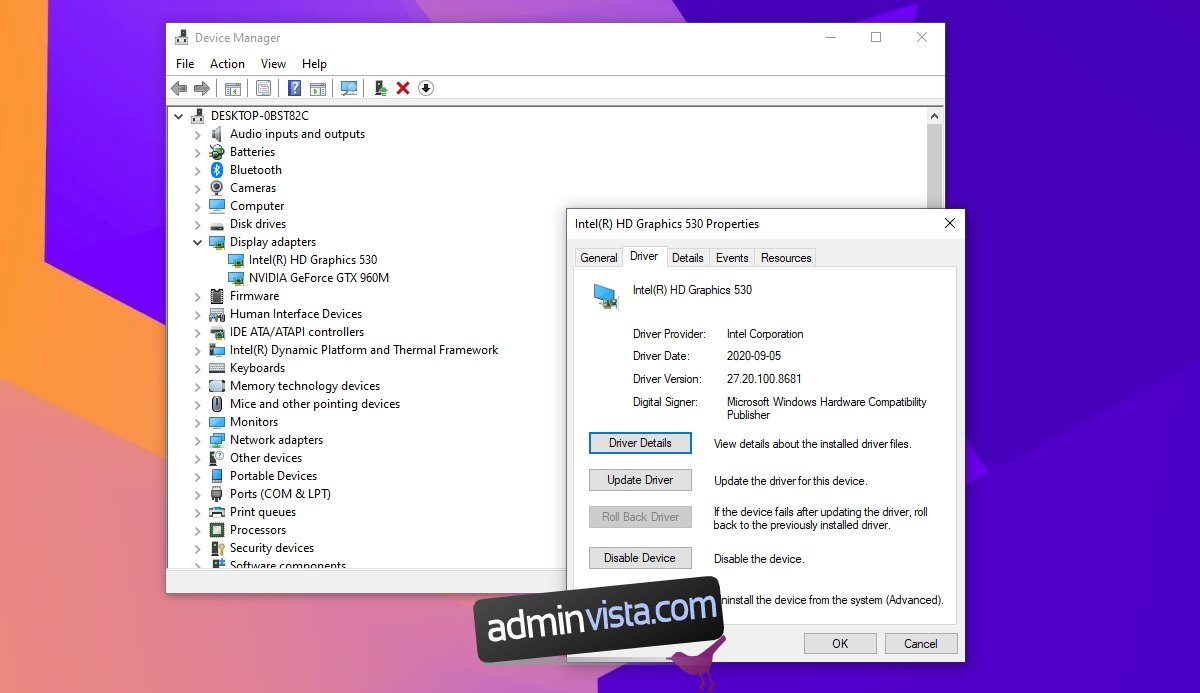
3. Systemgenomsökning Med Windows Defender
Skadlig programvara kan ligga bakom DWM.exes höga minnesanvändning. En systemgenomsökning efter virus och andra hot är ett bra första steg.
Öppna Windows Defender.
Gå till ”Virus- & hotskydd”.
Välj ”Genomsökningsalternativ”.
Välj ”Fullständig genomsökning”.
Starta genomsökningen.
Ta bort eventuella upptäckta hot.
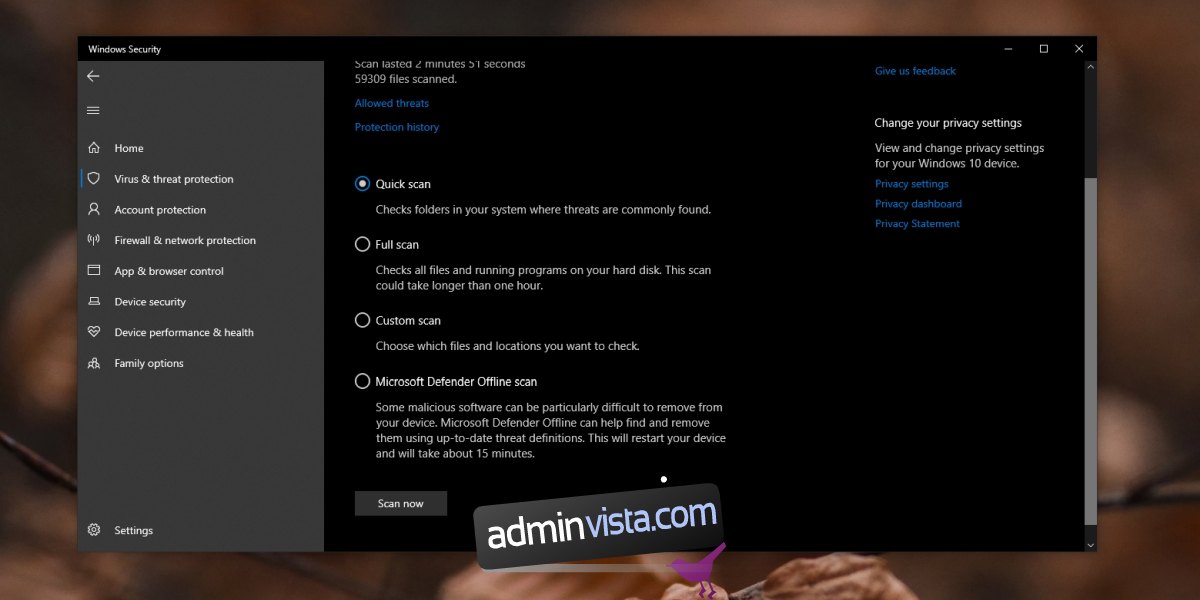
4. Inaktivera Tredjepartsapplikationer
Det finns ett stort antal applikationer från tredje part som kan anpassa utseendet på Windows 10. Ett exempel är Rainmeter. Om du använder en applikation som modifierar Windows gränssnitt, inaktivera den tillfälligt och kontrollera om DWM.exes minnesanvändning minskar. Om så är fallet, kan den specifika applikationen vara dåligt optimerad och bör inte användas.
Sammanfattning
Animationer, bakgrundsbilder och övergångseffekter är standardfunktioner i operativsystemet. Det är inte rekommenderat att avaktivera DWM.exe, eftersom det är en central komponent i Windows 10s grafiska gränssnitt. Att inaktivera animationer kan minska minnesanvändningen något, men de ovanstående stegen bör utföras för att återställa processens grundläggande minnesanvändning till det normala.